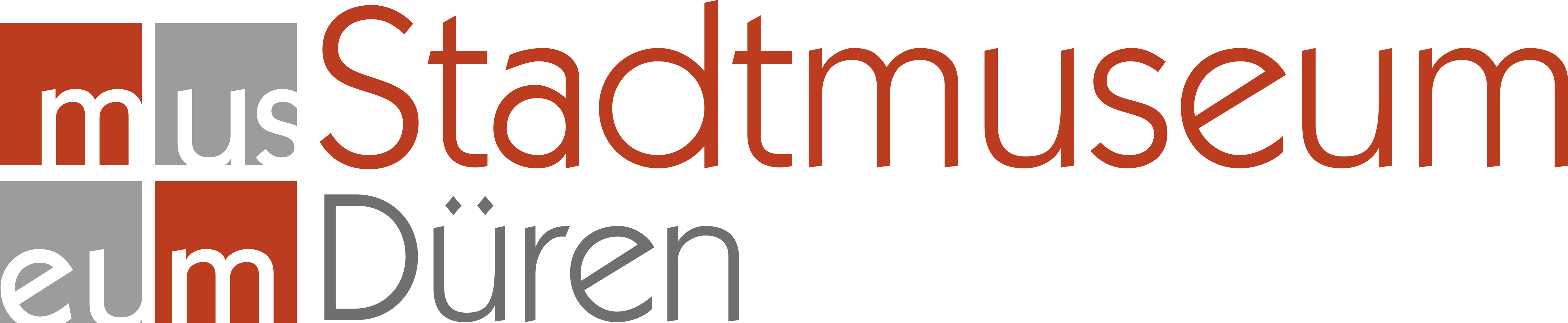Ergebnisse
Nachdem eine Suche auf der Registerkarte Suchengestartet wurde, finden Sie auf der Registerkarte Ergebnisse eine Liste mit Datensätzen*, die den Suchbedingungen entsprechen.
* Jede Objektbeschreibung in einer Datenbank, befindet sich in einem so genannten Datensatz. Ein Datensatz enthält die zusammengehörenden Informationen zu beispielsweise einer Publikation (Verfasser, Titel, Seitenzahl, usw.), oder einem Museumsobjekt oder einem Archivstück.
Nach einerErweiterten Suche oder Expertensuche wird sofort eine Ergebnislsite angezeigt. Für jeden Datensatz werden nur einige Merkmale angezeigt. Klicken Sie auf einen Datensatz, um sich weitere Details zum Datensatz anzeigen zu lassen.
Nach einer Einfachen Suche in mehr als einer Datenbank zugleich, wird auf der Registerkarte Ergebnisse erst angezeigt, wieviele Datensätze in den jeweiligen Datenbanken gefunden wurden. Ein Beispiel:
Bibliothekskatalog [177 Ergebnisse]
Objektkatalog [92 Ergebnisse]
Archiv [115 Ergebnisse]
Diese Ansicht heißt Übersicht. Klicken Sie auf eine der Datenbanken, um zu betreffenden Ergebnisliste zu gelangen.
Von der Ergebnisliste gleangen Sie wieder zurück zur Übersicht, indem Sie auf den Button Übersicht am linken Bildrand klicken. Aber eigentlich ist es nicht nötig zur Übersicht zurückzukehren, da Sie von einer Ergebnisliste direkt zur Ergebnisliste einer anderen Datenbank gelangen können. Unter dem Button Übersicht befinden sich Buttons mit den Namen der anderen Datenbanken, in denen Sie gesucht haben. Mit einem Klick auf einen dieser Buttons gelangen Sie zum entsprechenden Suchergebnis.
Es gibt verschiedene Möglichkeit eine Ergebnisliste anzuzeigen. Je nach Datenbank befinden sich am linken Bildrand zwei oder drei Buttons zurDarstellung. Mit einem Klick auf einen dieser Buttons ändern Sie die Darstellungsart.
Wenn Sie nicht die Einfache Suche verwendet haben, Können Sie das Suchergebnis mit den drei Buttons unter Unsortiert sortieren. Es hängt von der Datenbank ab, welche Buttons sich dort befinden.
Durch eine Liste blättern
Wenn nicht alle Datensätze auf eine Seite passen, können Sie mit den farbigen Pfeilen oberhalb und unterhalb der Liste zu den weiteren Ergebnissseiten gelangen. Oder Sie klicken direkt auf eine der Seitenzahlen zwischen den Pfeilen.
Datensätze markieren
Vor jedem Datensatz in der Liste befindet sich ein Feld zum Ankreuzen. Wenn Sie daauf klicken, wird das Datensatz markiert und in Ihre persönliche Auswahl übernommen. Die Auswahl können Sie später (Über die Registerkarte Auswahl) u.a. ausdrucken oder per E-mail verschicken.
Sie können alle Datensätze auf einmal markieren, indem Sie auf Alles markieren am linken Bildrand klicken.
Sie machen die Markierung eines Datensatzes rückgängig, indem Sie auf ein bereits markiertes Feld klicken. Klicken Sie auf Auswahl löschen am linken Bildrand, um alle Markierungen zu löschen.
Klicken Sie auf den Markierungen wechseln, um alle nicht-markierten Datensätze zu markieren und alle gesetzten Markierungen zu löschen.
Die Liste ausdrucken
Sie können die aktuelle Ergebnisliste vereinfacht ausdrucken: Dazu klicken Sie auf Drucken am linken Bildrand.
Einen Suchbefehl präzisieren
Wenn Ihre Ergebnisliste zu umfangreich ist und Sie möchten mit einem weiteren Begriff innerhalb der aktuellen Ergebnisse suchen, klicken Sie auf Suche präzisieren. Damit gelangen Sie wieder zur Registerkarte Suchen, wo die Option In den ergebnissen suchen bereits markiert ist. Geben Sie einen neuen Suchbefehl ein.
Profil anlegen
Klicken Sie auf Profil anlegen, wenn der aktuelle Suchbefehl als ein (SDI) Suchprofil gespeichert werden soll. Ein Suchprofil ist ein in regemäßigen Abständen automatisch ausgeführter Suchbefehl, dessen Ergebnisse Sie per E-mail zugeschickt bekommen. Sie müssen als Benutezr registriert und angemeldet sein, um diese Funktionalität nutzen zu können.
Anmelden
Mit dem Button Aanmelden, den Sie auf mehreren Registerkarten finden, können Sie sich anmelden (vorausgesetzt Sie sind registrierter Benutzer). Sie können dann u.a. Bestellungen vornehmenn.